Google Translate
BU HİZMETTE GOOGLE TARAFINDAN GERÇEKLEŞTİRİLEN ÇEVİRİLER BULUNABİLİR. GOOGLE, ÇEVİRİLERLE İLGİLİ DOĞRULUK VE GÜVENİLİRLİK GARANTİLERİ DAHİL OLMAK ÜZERE AÇIK VEYA ZIMNİ TÜM GARANTİLERİ VE TÜM TİCARİ ELVERİŞLİLİK, BELİRLİ BİR AMACA UYGUNLUK VE HAK İHLALİNDE BULUNULMAMASI ZIMNİ GARANTİLERİNİ REDDEDER.
Nikon Corporation (aşağıda “Nikon” olarak anılmaktadır) başvuru kaynakları, Google Translate tarafından işletilen çeviri yazılımı kullanılarak size kolaylık sağlamak üzere çevrilmiştir. Doğru bir çeviri sağlamak için makul seviyede çaba gösterilmiştir ancak hiçbir otomatik çeviri mükemmel değildir ya da insan çevirmenlerin yerini almak üzere tasarlanmamıştır. Çeviriler, Nikon’un başvuru kaynaklarının kullanıcılarına bir hizmet olarak sağlanmaktadır ve “olduğu gibi” sağlanır. İngilizceden herhangi bir dile yapılan tüm çevirilerin doğruluğu, güvenilirliği veya doğruluğu konusunda açık veya zımni hiçbir garanti verilmez. Bazı içerikler (resimler, videolar, Flash vb. gibi), çeviri yazılımının sınırlamaları nedeniyle doğru çevrilmemiş olabilir.
Resmi metin, başvuru kaynaklarının İngilizce versiyonudur. Çeviride oluşturulan hiçbir tutarsızlık veya farklılık bağlayıcı değildir ve mevzuata uyum veya yargı hükümleri açısından hukuki bir etkisi yoktur. Çevrilen başvuru kaynaklarında bulunan bilgilerin doğruluğu ile ilgili herhangi bir sorunuz varsa, kaynakların resmi versiyonu olan İngilizce versiyonuna başvurun.
Çoklu pozlama
G düğmesi U C fotoğraf çekimi menüsü
| Seçenek | Tanım |
|---|---|
| [ Çoklu pozlama modu ] |
|
| [ Çekim sayısı ] | Tek bir fotoğraf oluşturmak için birleştirilecek poz sayısını seçin. |
| [ Yer paylaşımı modu ] |
|
| [ Fotoğrafları tek tek kaydet ( RAW ) ] |
|
| [ Yer paylaşımlı çekim ] | [ ON ] seçilirse, daha önceki pozlar mercekten gelen görüntüye eklenecektir. Daha önceki pozlar bir sonraki çekimin kompozisyonuna yardımcı olur. |
| [ İlk pozlamayı seçin ( RAW ) ] | Bellek kartındaki NEF ( RAW ) resimlerden ilk pozu seçin. |
Çoklu Pozlama Oluşturma
-
Fotoğraf çekimi menüsünde [ Çoklu pozlama ] seçeneğini vurgulayın ve 2 tuşuna basın.
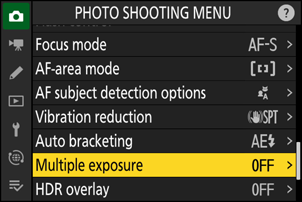
-
[ Çoklu pozlama modu ] için bir seçenek seçin.
- [ Çoklu pozlama modu ]'nu vurgulayın ve 2 basın.
- 1 veya 3 kullanarak çoklu pozlama modunu vurgulayın ve J düğmesine basın.
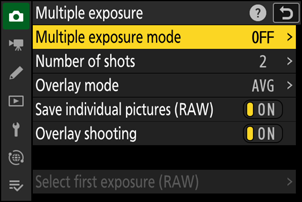
- [ Açık (dizi) ] veya [ Açık (tek fotoğraf) ] seçilirse ekranda bir simge görünecektir.
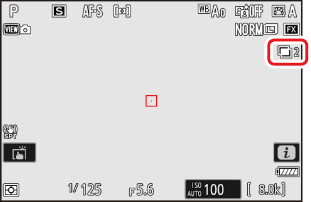
-
[ Çekim sayısı ] (pozlama sayısı) için bir değer seçin.
- [ Çekim sayısı ] seçeneğini vurgulayın ve 2 basın.
- 1 veya 3 kullanarak poz sayısını seçin ve J düğmesine basın.
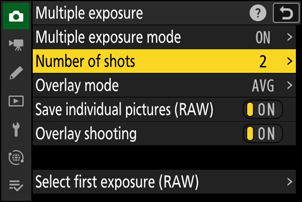
-
Bir [ Yer paylaşımı modu ] seçin.
- [ Yer paylaşımı modu ]'nu vurgulayın ve 2 basın.
- 1 veya 3 kullanarak bir seçeneği vurgulayın ve J düğmesine basın.
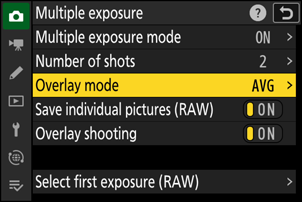
-
[ Fotoğrafları tek tek kaydet ( RAW ) ] için bir ayar seçin.
Hem çoklu pozlamayı hem de onu oluşturan çekimleri kaydetmek için [ ON ] seçeneğini seçin; tek tek çekimler NEF ( RAW ) formatında kaydedilir. Yalnızca çoklu pozlamayı kaydetmek için [ KAPALI ] seçeneğini seçin.
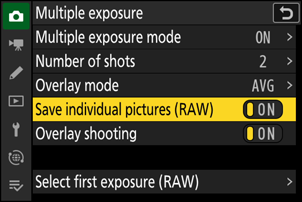
-
[ Katlamalı çekim ] için bir seçenek seçin.
Objektiften gelen görüntüye daha önceki pozları bindirmek için [ ON ] seçeneğini seçin. Sonraki çekimleri oluştururken önceki pozları kılavuz olarak kullanabilirsiniz.
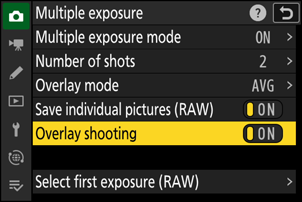
-
[ İlk pozlamayı seç ( RAW ) ] için bir seçenek seçin.
- Mevcut NEF ( RAW ) fotoğraflardan ilk pozu seçmek için, [ İlk pozu seç ( RAW ) ] seçeneğini vurgulayın ve 2 basın.
- Çoklu seçiciyi kullanarak istediğiniz resmi vurgulayın.
- Vurgulanan resmi tam ekran görüntülemek için X düğmesini basılı tutun.
- İstenilen resmi vurguladıktan sonra J düğmesine basın.
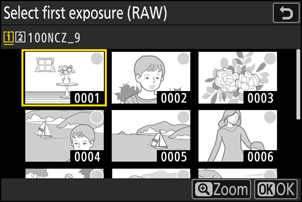
-
Çekime başlayın.
- Seçilen sayıda çekim yapın. 7. Adımda ilk poz olarak mevcut bir NEF ( RAW ) resmi seçmek için [ İlk pozlamayı seç ( RAW ) ] seçeneğini kullandıysanız, çekim ikinci pozdan başlayacaktır.
- Seçilen sayıda çekim yaptıktan sonra, çoklu pozlama oluşturmak için resimler üst üste bindirilecektir. Çoklu pozlamalar, görüntü kalitesi için seçilen seçeneğe bakılmaksızın JPEG formatında kaydedilir.
- [ Çoklu pozlama modu ] için [ Açık (seri) ] seçilirse, [ Kapalı ] seçilene kadar ilave çoklu pozlamalar çekmeye devam edebilirsiniz.
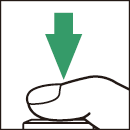
- [ Açık (tek fotoğraf) ] seçilirse, 3. Adımda seçilen sayıda çekim yapıldıktan sonra kamera çoklu pozlama modundan çıkacaktır.
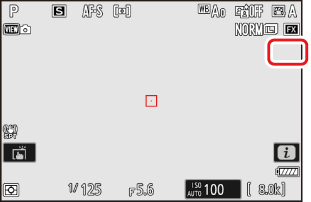
i Menüsü
Çoklu pozlama devam ederken resimler K düğmesine basılarak görüntülenebilir. Geçerli çoklu pozlamadaki en son çekim $ simgesiyle gösterilir; bu simge varken i düğmesine basıldığında çoklu pozlama i menüsü görüntülenir.
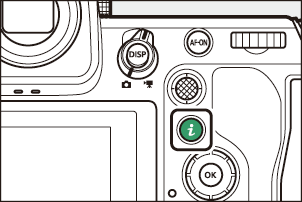
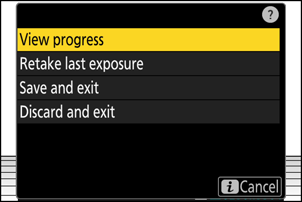
- Öğeleri vurgulayın ve seçmek için J düğmesine basın.
- Ayrıca i düğmesine bastıktan sonra dokunmatik kontrolleri kullanma seçeneğiniz de vardır.
| Seçenek | Tanım |
|---|---|
| [ İlerlemeyi görüntüle ] | Geçerli noktaya kaydedilen pozlamalardan oluşturulan bir önizlemeyi görüntüleyin. |
| [ Son pozu tekrar al ] | En son pozlamayı tekrar alın. |
| [ Kaydet ve çık ] | Geçerli noktaya kadar alınan pozlamalardan çoklu pozlama oluşturun. |
| [ At ve çık ] | Çoklu pozlamayı kaydetmeden çıkın.
|
- Çoklu pozlama çekimi sırasında menüleri kullanırsanız veya ekranda resimler görüntülerseniz, yaklaşık 40 saniye boyunca (veya menüler söz konusu olduğunda yaklaşık 90 saniye) herhangi bir işlem yapılmazsa çekimin sona ereceğini ve çoklu pozlamanın kaydedileceğini unutmayın. . Bir sonraki pozlamayı kaydetmek için mevcut süre, Özel Ayar c3 [ Kapanma gecikmesi ] > [ Oynatma ] veya [ Menüler ] için daha uzun süreler seçilerek uzatılabilir.
- Çoklu pozlamalar, rastgele dağılmış parlak pikseller, sis veya çizgiler şeklindeki "gürültüden" etkilenebilir.
- Sürekli çekim modlarında, fotoğraf makinesi tüm pozlamaları tek bir seri çekimde kaydeder. [ Açık (tek fotoğraf) ] seçilirse, çoklu pozlama çekimi ilk çoklu pozlama kaydedildikten sonra sona erecektir. [ Açık (dizi) ] seçilirse, deklanşöre her basıldığında ek bir çoklu pozlama kaydedilecektir.
- Otomatik zamanlama modunda, pozlamadaki her çekim arasındaki aralık Özel Ayar c2 [ Otomatik zamanlama ] > [ Çekimler arasındaki aralık ] kullanılarak seçilir. c2 [ Çekim sayısı ] seçeneği için seçilen değerden bağımsız olarak, çoklu pozlama için seçilen çekim sayısından sonra çekim sona erecektir.
- Çekim devam ederken ayarlar değiştirilirse çoklu pozlama sona erebilir.
- Çoklu pozlamalı fotoğraflara ilişkin çekim ayarları ve fotoğraf bilgileri, ilk pozlamaya yönelik olanlardır.
- Çoklu pozlama devam ederken hafıza kartını çıkarmayın veya değiştirmeyin.
- Çoklu pozlama devam ederken hafıza kartları formatlanamaz. Bazı menü öğeleri grileşecek ve kullanılamayacaktır.
Çoklu pozlama, aşağıdakiler de dahil olmak üzere bazı kamera özellikleriyle birleştirilemez:
- video kaydı,
- yüksek hızlı kare yakalama +,
- basamaklama,
- HDR kaplaması,
- aralıklı çekim fotoğrafçılığı,
- hızlandırılmış video kaydı ve
- odak kayması.
Çoklu Pozlamayı Sonlandırma
Belirtilen sayıda poz çekilmeden önce çoklu pozlamayı sonlandırmak için çoklu pozlama modu için [ Kapalı ] seçeneğini seçin. O noktaya kadar kaydedilen pozlamalardan çoklu bir poz oluşturulacaktır ([ Kaplama modu ] için [ Ortalama ] seçilirse kazanç, gerçekte kaydedilen poz sayısını yansıtacak şekilde ayarlanacaktır).
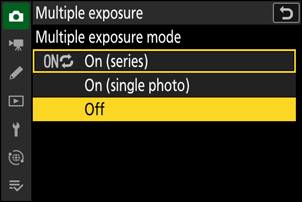
Çoklu pozlama aşağıdaki durumlarda da sona erecektir:
- bekleme zamanlayıcısının süresi ilk pozlamanın alınmasından sonra sona erer veya
- K düğmesine ve ardından i düğmesine basarsınız ve [ Kaydet ve çık ] veya [ Sil ve çık ] seçeneğini seçersiniz



